Cov txheej txheem:
- Kauj Ruam 1: Pib Phau Ntawv Qhia Excel tshiab/ntawv
- Kauj ruam 2: Ntxiv Developer Tab rau Koj Daim Ntawv
- Kauj ruam 3: Nyem rau ntawm Developer Tab
- Kauj Ruam 4: Ntxiv Qhov Nyem Nyem
- Kauj Ruam 5: Kos Koj Lub Pob Nyob Qhov Twg Koj Xav Tau
- Kauj Ruam 6: Ntxiv Koj Cov Cai rau Khawm
- Kauj Ruam 7: Nyem Txuag thiab Tsim Hom
- Kauj Ruam 8: Nyem Qhov Khawm Tam Sim No
- Kauj Ruam 9: Google Chrome tau qhib thiab tam sim no koj tuaj yeem taug kev li qub
- Kauj Ruam 10: Txuag thiab Kaw Cov Ntawv Raws Li "Macro Enabled Workbook"

Video: Yuav Tshawb Nrhiav Dab Tsi hauv Google Chrome Siv Microsoft Excel Macros (TSIS MUAJ CODING KNOWLEDGE REQUIRED): 10 Kauj Ruam
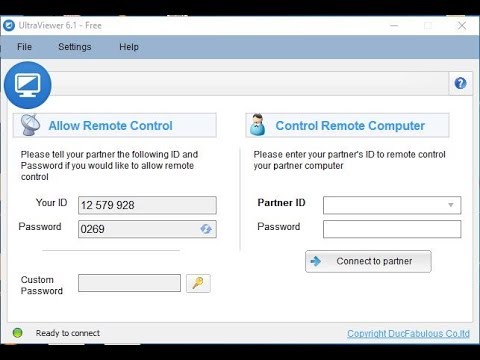
2024 Tus sau: John Day | [email protected]. Kawg hloov kho: 2024-01-30 09:27
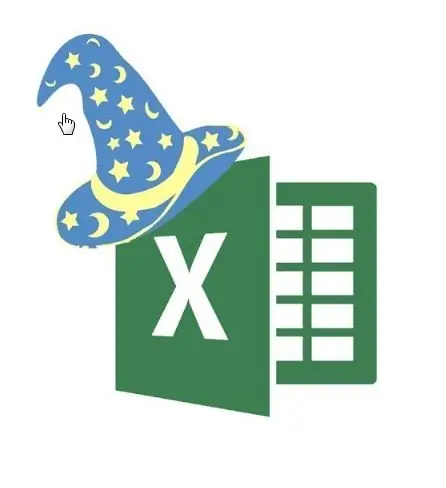
Koj puas paub tias koj tuaj yeem yooj yim ntxiv qhov kev tshawb fawb rau koj daim ntawv nthuav qhia zoo?!
Kuv tuaj yeem qhia koj yuav ua li cas hauv ob peb kauj ruam yooj yim!
Txhawm rau ua qhov no koj yuav xav tau cov hauv qab no:
- Khoos phib tawj - (Xyuas!)
- Microsoft Excel
-
Google Chrome tau teeb tsa hauv koj lub khoos phis tawj
(nco ntsoov tias nws tau teeb tsa hauv cov ntawv hauv qab no: C: / Program Files (x86) Google / Chrome / Application / chrome.exe)
- Tsuas yog ob peb feeb kom ua raws nrog cov lus qhia no
Kauj Ruam 1: Pib Phau Ntawv Qhia Excel tshiab/ntawv
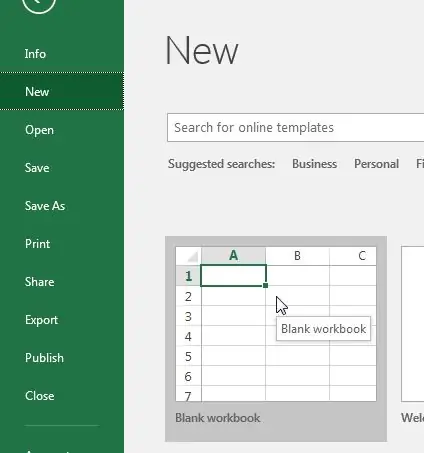
Qhib Excel thiab nyem:
- Cov ntaub ntawv
- Tshiab
- Blank
Kauj ruam 2: Ntxiv Developer Tab rau Koj Daim Ntawv
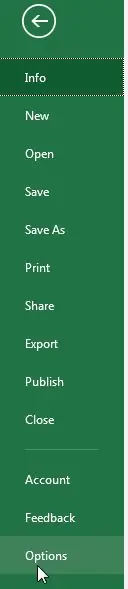
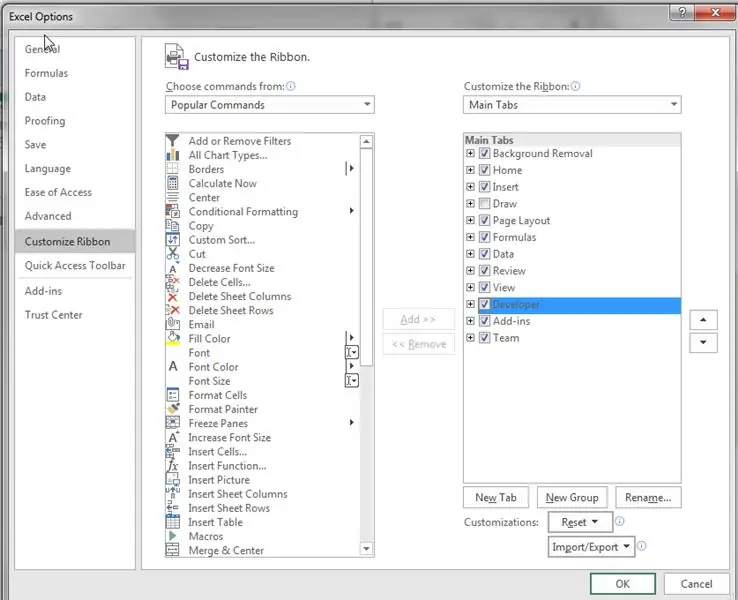
Cov kauj ruam no yuav tso cai rau koj ntxiv thiab tsim koj tus kheej macros zoo.
Thiab nws los txog tus qauv hauv excel, woohoo!
- Nyem File
- Nyem Options
- Customize Ribbon
- Tom qab ntawd nrhiav tus tsim tawm ntawm kab sab laug thiab nyem rau nws
- Tom qab ntawv nyem "Ntxiv" thiab koj yuav tsum pom Tus Tsim Tawm ntawm kab sab xis raws li qhia hauv daim duab
Thaum qhov ntawd nyob ntawd koj tuaj yeem tawm ntawm cov kev xaiv tom qab txuag (nyem OK hauv qab)
Kauj ruam 3: Nyem rau ntawm Developer Tab
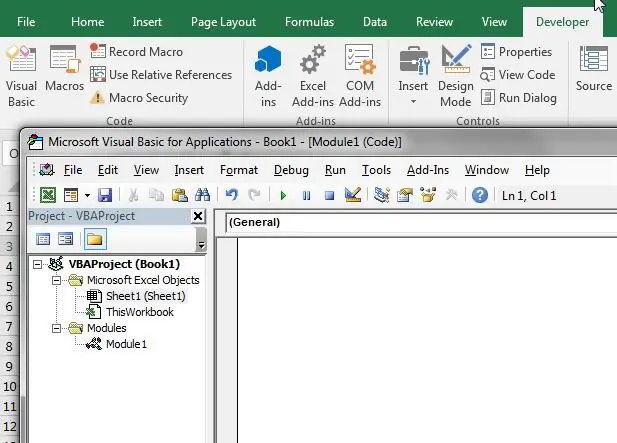
Tam sim no koj yuav tsum pom lwm lub tab ntxiv rau koj daim kab xev nyob saum daim ntawv.
Nyem rau nws thiab tsuas yog tshuaj xyuas cov yam ntxwv uas koj tuaj yeem ua nrog nws.
Kauj Ruam 4: Ntxiv Qhov Nyem Nyem
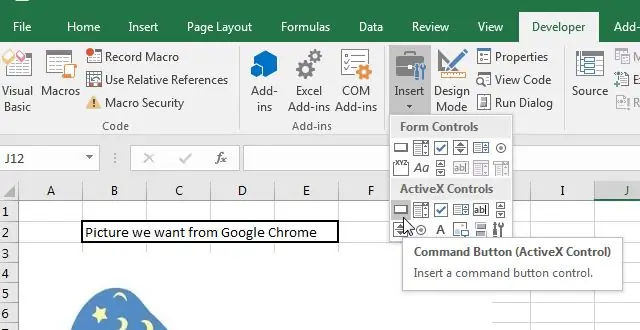
Los ntawm no koj yuav ua cov hauv qab no:
- Nyem rau ntxig
-
Tom qab ntawd nqis mus rau qhov kev xaiv uas zoo li lub thawv
Nws yuav tsum tau sau tias "Command Button ActiveX Control"
Kauj Ruam 5: Kos Koj Lub Pob Nyob Qhov Twg Koj Xav Tau
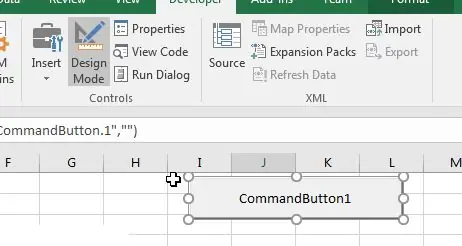
Ua lub thawv loj lossis me me raws li koj xav tau, thiab txhua qhov chaw koj xav tau!
Thaum koj muaj nws qhov twg koj xav tau nws tom ntej no peb yuav muab ob npaug nyem rau hauv nws ntxiv peb cov lej.
Kauj Ruam 6: Ntxiv Koj Cov Cai rau Khawm
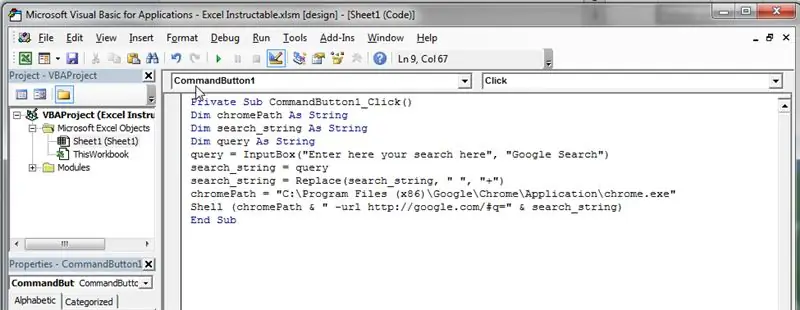
Koj tsis tas yuav tsum paub yuav ua li cas rau tus lej no, tsuas yog luam thiab PASTE Kuv tus lej raws li hauv qab no:
Ntiav Sub CommandButton1_Click ()
Dim chromePath Raws Li Txoj Cai
Dim search_string Raws li Txoj hlua
Dim lus nug Raws li txoj hlua
lus nug = InputBox ("Nkag mus rau koj qhov kev tshawb fawb ntawm no", "Google Tshawb Nrhiav")
search_string = lus nug
search_string = Hloov (search_string, "", "+")
chromePath = "C: / Program Files (x86) Google / Chrome / Application / chrome.exe"
Plhaub (chromePath & "-url https://google.com/#q=" & search_string)
Xaus Sub
Kauj Ruam 7: Nyem Txuag thiab Tsim Hom
Koj tuaj yeem txuag nqe lus no thiab kaw tawm lub thawv ntawd thaum khaws Excel tseem qhib.
Tom qab ntawd nyem Tsim Hom rau ntawm kab ntawv kom ua rau koj cia li nyem lub pob tam sim no.
(Pom zoo khaws tseg ntawm qhov no yog tias koj tau txais ib qho yuam kev)
Kauj Ruam 8: Nyem Qhov Khawm Tam Sim No
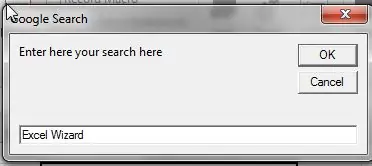
Thaum koj nyem nws nrog Tsim Hom tawm koj yuav tsum muaj lub npov no tshwm sim.
Yog tias tsis yog koj tuaj yeem hmoov tsis tau txais qee qhov yuam kev.
Yog tias koj tsis txhawj xeeb tej zaum koj tsuas yog ua tsis tau raws txoj cai tsis raug lossis qee qhov kev saib xyuas uas kuv yuav ploj mus.
Ua siab zoo los tawm tswv yim hauv qab no thiab kuv yuav saib mus rau qhov hloov kho -ible los pab koj!
Koj yuav tsum muaj peev xwm nkag mus rau kab ntawv tam sim no thiab sim kuv siv: "Excel Wizard"
Kauj Ruam 9: Google Chrome tau qhib thiab tam sim no koj tuaj yeem taug kev li qub
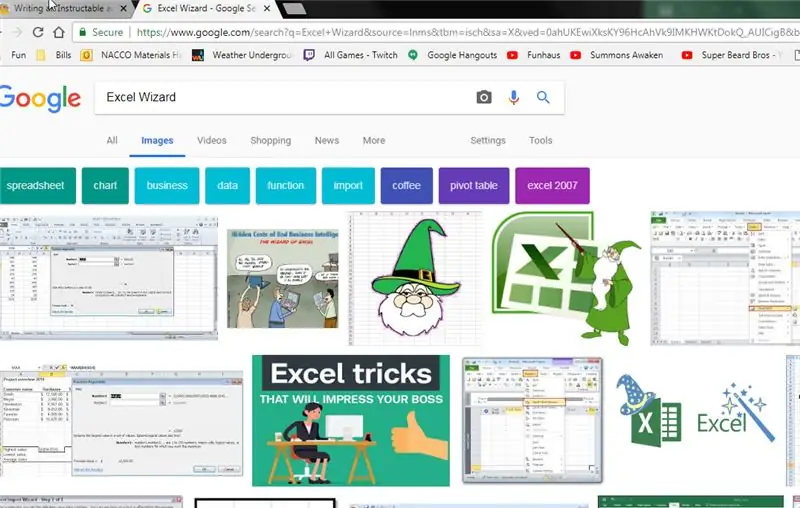
Qhov no yuav tsum qhib thiab ua google tshawb fawb raws li lub sijhawm koj nkag mus.
Txog tam sim no nws tsuas yog tshawb nrhiav, tab sis yav tom ntej cov lus qhia peb tuaj yeem ntxiv qhov no los ua nws cov ntaub ntawv rov qab rau hauv excel thiab ua txhua yam vwm vwm cov khoom siv zoo. Neat huh ?!
Kauj Ruam 10: Txuag thiab Kaw Cov Ntawv Raws Li "Macro Enabled Workbook"

Nco ntsoov khaws phau ntawv no ua "Macro Enabled Workbook" txwv tsis pub nws yuav ua rau cov lus yuam kev tshwm sim thaum tawm thiab rov qhib dua.
Vam tias qhov no pab tau thiab xav hloov kho cov cai kom pab tau koj li kev xav tau lossis ntxiv rau nws nrog koj tus kheej!
Txaus siab rau!
Pom zoo:
Siv Kev Cia Siab Lub Hauv Paus txuas ntxiv txhawm rau Nrhiav Lub Tuam Tsev Tsis Ua Haujlwm Txoj Cai Ua Haujlwm Hauv Koj Tsev Neeg Tsob Ntoo ntawm Kev Tshawb Nrhiav Tsev Neeg: 11 Kauj Ruam

Siv Kev Cia Siab Lub Hauv Paus Txuas Ntxiv kom Nrhiav Lub Tuam Tsev Tsis Ua Haujlwm Ua Haujlwm Hauv Koj Tsev Neeg Tsob Ntoo ntawm Kev Tshawb Nrhiav Tsev Neeg: Lub hom phiaj ntawm cov lus qhia no yog los qhia seb yuav tshawb nrhiav koj tsev neeg tsob ntoo li cas hauv Tsev Neeg Nrhiav rau cov poj koob yawm txwv nrog kev ua haujlwm hauv lub tuam tsev tsis tiav siv Kev Cia Siab lub hauv siab txuas ntxiv. Siv Kev Cia Siab Lub Hauv Paus tuaj yeem ua rau koj qhov kev tshawb nrhiav tsis tiav
Dab Tsi Sab Hauv Servo thiab Yuav Siv Li Cas Nrog Arduino Full Tutorial: 6 Kauj Ruam

Dab Tsi Sab Hauv Servo thiab Yuav Siv Li Cas Nrog Arduino Full Tutorial: hauv qhov kev qhia no, cia peb tshawb xyuas dab tsi yog servowatch qhov vis dis aus qhia no
CPU yog Dab Tsi, Nws Ua Dab Tsi, thiab Yuav Ua Li Cas Thiaj Li Kho Nws: 5 Kauj Ruam

CPU yog Dab Tsi, Nws Ua Dab Tsi, thiab Yuav Ua Li Cas Thiaj Teeb Meem: Txhua hnub koj nyob ntawm no cov lus " CPU " los yog "Processor" raug pov tseg, tab sis koj puas paub tiag nws txhais li cas?
Dab tsi? Music Player Tsis Muaj Tus Hais Xov Tooj!?: 9 Kauj Ruam

Dab tsi? Music Player Without Speaker Wires!?: Kuv xav tsis thoob txog cov hais lus 'xov tooj ….. tab sis kuv tuaj yeem tshem tag nrho cov xov hlau thiab khaws chav huv thiab tsis muaj xaim tab sis nrog nkauj lom zem. lwm qhov yog kuv tsis xav tau kom muab daim npav SD qub thiab PI ZERO qub (cov) pov tseg rau hauv
Yuav Sau Li Cas Suab Nkauj Dawb lossis Tom Ntej Tsis Muaj Dab Tsi: 5 Kauj Ruam

Yuav Sau Li Cas Suab Nkauj Dawb lossis Tom Ntej Tsis Muaj Dab Tsi: Kuv nyob hauv pab pawg me thiab peb tau xav kaw cov nkauj tab sis tsis muaj nyiaj ntau, yog li kuv tuaj nrog qhov no
